การเป็นส่วนหนึ่งของทีมงานสร้างสรรค์ในองค์กรขนาดใหญ่หมายถึงการทำงานกับทรัพย์สินจำนวนมาก ทรัพยากรจำนวนมาก และพันธมิตรจำนวนมาก นี่เป็นเรื่องดีเพราะหมายความว่างานสามารถเกิดขึ้นได้หลายด้านในเวลาเดียวกัน หน่วยงานหนึ่งกำลังสร้างวิดีโอสำหรับแคมเปญใหม่ สตูดิโอแห่งหนึ่งกำลังดำเนินการจัดทำ eBook เกี่ยวกับความเป็นผู้นำทางความคิดและคำปราศรัยประกอบของผู้บริหารสำหรับการประชุมที่จะถึงนี้ บริษัทการตลาดดิจิทัลกำลังสร้างแพ็คเกจเนื้อหาที่ได้รับการสนับสนุนที่จะเปิดตัวบนเว็บไซต์และแพลตฟอร์มโซเชียลของนิตยสารยอดนิยม
แต่ก็ทำให้หลายอย่างซับซ้อนขึ้นเช่นกันเพราะมีหลายส่วนที่กำลังดำเนินการอยู่ สินทรัพย์ต้องได้รับการจัดระเบียบอย่างรอบคอบและค้นหาได้ง่าย คนที่เหมาะสมจะต้องสามารถเข้าถึงสินทรัพย์เหล่านี้ได้ และต้องป้องกันคนไม่ดีไม่ให้สามารถดูสิ่งที่ไม่ควรเห็นได้ พันธมิตรภายนอกจำเป็นต้องรู้ว่าตนเองมีโลโก้ แบบอักษร และแม่แบบชุดสไลด์ที่ถูกต้อง หากไม่มีชิ้นส่วนและสินทรัพย์ที่เรียบง่ายเหล่านี้และไม่มีความปลอดภัย การสร้างงานคุณภาพสูงจะเป็นเรื่องยากขึ้น โดยเฉพาะอย่างยิ่งเมื่อจำนวนพันธมิตรภายนอกเพิ่มมากขึ้น
หากคุณเป็นส่วนหนึ่งของทีมครีเอทีฟในบริษัทขนาดใหญ่และทำงานร่วมกับเอเจนซีจำนวนมากในส่วนของสินทรัพย์ด้านการตลาด คุณคงต้องสร้างกระบวนการที่ชาญฉลาด โชคดีที่ Dropbox สามารถช่วยจัดระบบการรวบรวม การจัดเรียง และการแจกจ่ายทรัพยากรของแบรนด์ได้
การจัดระบบสินทรัพย์
สิ่งแรกที่ต้องพิจารณาเมื่อสร้างที่เก็บสินทรัพย์คือควรเก็บอะไรไว้บ้าง สร้างรายการ พิจารณาสิ่งต่างๆ เช่น โลโก้ คำโปรย แนวทางของรูปแบบ เอกสารการส่งข้อความ แม่แบบเอกสาร และอื่นๆ คุณควรมอบสินทรัพย์ให้กับเอเจนซีภายนอกมากกว่าที่คุณคิดว่าเอเจนซีจะต้องการ แล้วคอยดูไม่ให้คำโปรยหรือไฟล์ SVG ที่ได้รับอนุมัติเป็นปัญหาติดขัดในระหว่างการผลิต
จากนั้นก็เป็นเรื่องของการตั้งค่าโครงสร้างโฟลเดอร์ พิจารณาจากโฟลเดอร์ระดับบนสุด จากนั้นจึงเป็นโฟลเดอร์ย่อยที่จะใช้เก็บสินทรัพย์เฉพาะ บางทีโฟลเดอร์ระดับบนสุดอาจมีชื่อว่าสินทรัพย์ดิจิทัล โดยมีโฟลเดอร์ย่อยหนึ่งโฟลเดอร์สำหรับโลโก้ และอีกโฟลเดอร์หนึ่งสำหรับกราฟิกคำโปรย ก้าวไปอีกระดับโดยอาจเพิ่มโฟลเดอร์ย่อยในโฟลเดอร์โลโก้สำหรับโลโก้ตามขนาดหรือการใช้งาน แน่นอนว่าคุณบอกไว้แล้วว่าเครื่องหมายรองนี้เป็นสิ่งที่ทีมใช้สำหรับโซเชียล แต่ทางที่ดีควรติดป้ายกำกับและจัดระบบเพื่อไม่ให้มีคำถามเข้ามาในนาทีสุดท้าย
การติดแท็กและการรวบรวมสินทรัพย์
อย่าลืมใช้แท็กสำหรับโฟลเดอร์ด้วย การสร้างโฟลเดอร์อัตโนมัติที่จะเพิ่มแท็กไปยังสิ่งที่อยู่ในโฟลเดอร์นั้นโดยอัตโนมัตินั้นเป็นเรื่องง่าย และช่วยทำให้ค้นหาสินทรัพย์ได้อย่างง่ายดายในอนาคต
ตัวอย่างเช่น การเพิ่มแท็ก #DigitalAsset ลงในโฟลเดอร์สินทรัพย์ดิจิทัลหมายถึงสินทรัพย์ทุกชิ้นในโฟลเดอร์จะได้รับแท็กนั้น รวมถึงสิ่งใดก็ตามที่เพิ่มลงในโฟลเดอร์ย่อยในอนาคตด้วย #Logo ในโฟลเดอร์ Logo จะทำแบบเดียวกันสำหรับทุกอย่างที่อยู่ในโฟลเดอร์ย่อยนั้น ระบบแท็กอัจฉริยะช่วยประหยัดเวลาในภายหลัง
ทีนี้มาพูดถึงการย้ายสินทรัพย์ไปยังตำแหน่งที่ถูกต้อง เมื่อใช้การขอไฟล์ คุณสามารถขอให้เพื่อนร่วมงานอัปโหลดไฟล์ที่ต้องการได้ ซึ่งจะไปอยู่ในตำแหน่งที่ถูกต้องโดยอัตโนมัติ แม้ว่าเพื่อนร่วมงานจะไม่มี Dropbox เป็นของตัวเองก็ตาม (แต่มีก็ดี!) เพียงแค่ขอไฟล์ ส่งไฟล์ไป แล้วรอให้ไฟล์ไปถึงที่ที่ต้องการ ไฟล์ทุกประเภทจะไปอยู่ในตำแหน่งที่เหมาะสม
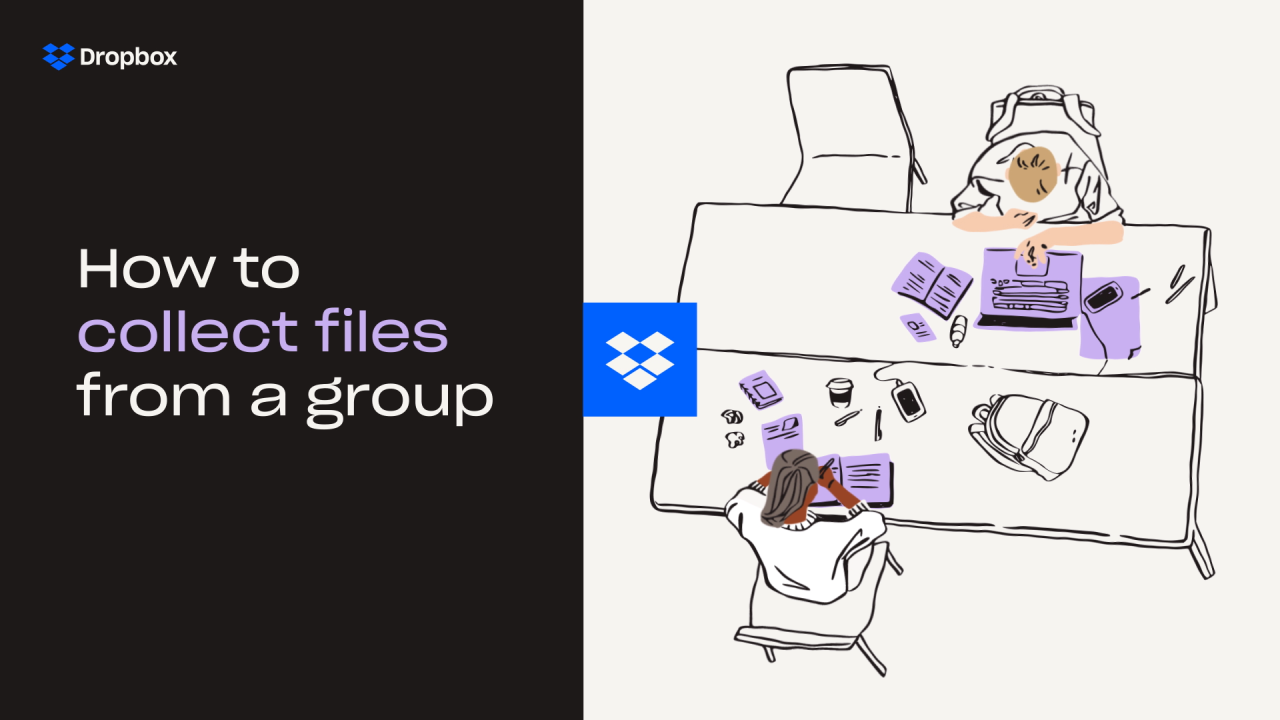
มีเพียงคุณที่เห็น
การจัดการสิทธิ์ หรือการพิจารณาว่าใครเป็นเจ้าของ ใครสามารถแก้ไขได้ และใครสามารถดูได้ เป็นการพิจารณาเป็นกรณีๆ ไป แต่ไม่ว่าจะตัดสินใจอย่างไรก็สามารถปรับใช้ได้อย่างง่ายดาย คุณสามารถเปลี่ยนระดับการเข้าถึง เลิกแชร์ อนุญาตให้คนอื่นแชร์กับผู้คนใหม่ๆ และใช้ฟังก์ชันการทำงานเพิ่มเติมได้ในคลิกเดียวเท่านั้น
นอกจากนี้ การเข้ารหัสระดับองค์กรที่ Dropbox รวมถึงตัวเลือกการป้องกันด้วยรหัสผ่านยังช่วยรักษาสินทรัพย์ให้ปลอดภัยอย่างรัดกุม ไม่ว่าใครจะสามารถเข้าถึงได้ก็ตาม
ส่งสินทรัพย์อย่างปลอดภัย
เมื่อสร้างที่เก็บสินทรัพย์เรียบร้อยแล้ว ก็ได้เวลาทำขั้นตอนต่อไป นั่นก็คือการกระจายสินทรัพย์ให้กับพันธมิตรที่ต้องการใช้หรือให้สิทธิ์การเข้าถึงยัง Dropbox ภายในองค์กร เพื่อให้เอเจนซีภายนอกสามารถใช้ทรัพยากรได้ มีหลายวิธีที่สามารถทำได้อย่างปลอดภัยและวางใจได้
ด้วย Dropbox การแชร์โฟลเดอร์หรือไฟล์ก็เป็นเรื่องง่าย ยิ่งไปกว่านั้น คนที่แชร์ก็สามารถควบคุมได้ว่าใครสามารถดูและแก้ไขโฟลเดอร์หรือไฟล์ได้บ้าง ไม่ว่าจะเป็นคนที่มีลิงก์ สมาชิกในทีม หรือเฉพาะคนที่มีคำเชิญเท่านั้น รวมถึงควบคุมคนที่สามารถให้การเข้าถึงเพิ่มเติมได้ด้วย
นอกจากนี้ยังสามารถป้องกันโฟลเดอร์หรือไฟล์ด้วยรหัสผ่าน กำหนดวันที่หมดอายุสำหรับลิงก์ และปิดการดาวน์โหลดเพื่อไม่ให้ใครสามารถดาวน์โหลดเนื้อหาที่แชร์ได้
และแน่นอนว่าสามารถดูว่าใครที่เข้ามาดูโฟลเดอร์หรือไฟล์ใดๆ ในบัญชี Dropbox ได้เสมอ
อีกทางเลือกหนึ่ง
ตัวเลือกที่สองคือการใช้ Dropbox Transfer เพื่อส่งสำเนาของไฟล์หรือโฟลเดอร์ไปยังพันธมิตรภายนอก
เพียงคลิก "ส่งสำเนา" ในเมนูดรอปดาวน์ของการแบ่งปัน จากนั้นให้ส่งทางลิงก์หรืออีเมล นอกจากนี้ เมื่อใช้ Transfer คุณยังมีตัวเลือกในการป้องกันด้วยรหัสผ่าน กำหนดวันที่หมดอายุ และรับการแจ้งการดาวน์โหลดเพื่อความปลอดภัยเพิ่มเติมและการมองเห็นสถานะของสินทรัพย์
การจัดระเบียบและการกระจายทรัพยากรของแบรนด์ไม่จำเป็นต้องเป็นเรื่องยากหรือน่ากลัว วิธีการที่รอบคอบ การติดแท็กอัจฉริยะ และการแบ่งปันที่ปลอดภัยจะช่วยให้องค์กรและพันธมิตรทางการตลาดขององค์กรสามารถสร้างผลงานที่สวยงามและยิ่งใหญ่ร่วมกันได้


